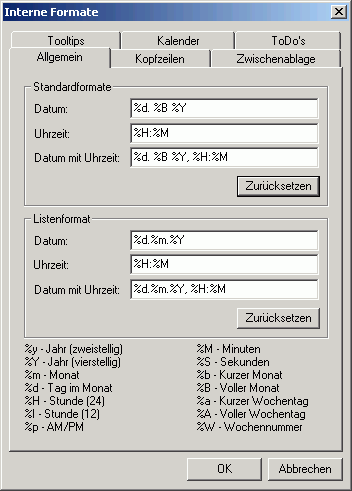
| Inhaltsverzeichnis | Vorhergehende Seite | Nächste Seite |
Im Menü unter "Extras/Interne Formate..." ist der Dialog zu finden, mit dem fast alle Anzeigeformate sowie Tooltip- und Zwischenablageformate eingestellt werden können. Normalerweise werden Sie diesen Dialog nicht benötigen, da alle Formate mit sinnvollen Standardeinstellungen vorbelegt sind. Falls Ihnen aber irgendeine Formatierung nicht gefällt, haben Sie hier die Möglichkeit sie Ihren Vorstellungen anzupassen.
Hier werden die Voreinstellungen für Datums- und Zeitformate gesetzt. Diese werden immer dann verwendet, wenn in irgendeiner Weise ein konkretes Datum oder eine konkrete Zeit ausgegeben wird. Unter "Standardformate" können die Formate eingestellt werden, die bei der Anzeige eines Termins innerhalb der Kalenderansicht verwendet werden. Wenn Sie z. B. bei Terminangaben nur eine zweistellige Jahresanzeige wünschen, ersetzen Sie unter "Datum" und "Datum mit Uhrzeit" das "%Y" durch ein "%y".
Das Format "Datum" wird immer dann angewandt, wenn von einem Termin nur das Datum angezeigt wird. Dies ist immer dann der Fall, wenn das Schlüsselwort "DATE" in einer Systemvariablen interpretiert wird oder aber das Schlüsselwort "AUTO", wenn der Termin keine Uhrzeit hat. Die Formatierung unter "Uhrzeit" wird gewählt, wenn nur die Zeit eines Termins angezeigt wird. Dies geschieht bei der Interpretation der Schlüsselworte "TIME" und "AUTOTIME". "Datum mit Uhrzeit" schließlich wird verwendet, wenn sowohl Datum als auch Uhrzeit eines Termins angezeigt wird, also bei der Interpretation der Schlüsselworte "DATETIME" und "AUTO", sofern der Termin eine Uhrzeit hat. Für eine genauere Beschreibung der Verwendung von Schlüsselworten zur Terminformatierung lesen Sie bitte auch Kapitel 3.12.
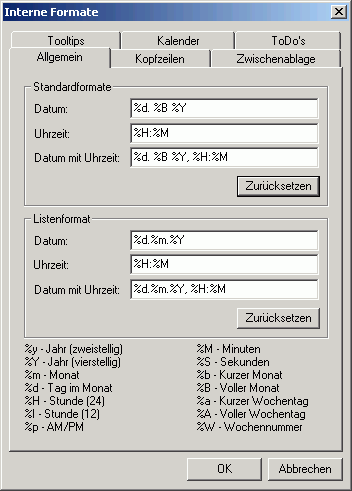
Abbildung 3.13.1: Reiter "Allgemein"
Unter "Listenformat" können Sie bestimmen, wie Daten in Listen angezeigt werden. Diese Einstellung wirkt sich nur in der ToDo-Liste und der Terminliste ("Extras/Terminliste...") auf die Anzeige aus. Es ist sinnvoll, hier kurze Formate vorzugeben, da der Anzeigeplatz in den Listenansichten stark begrenzt ist.
Auf der Dialogseite ist im unteren Bereich eine Referenz für die möglichen Variablen zu finden. Über die Schaltflächen "Zurücksetzen" können Sie jederzeit die Originaleinstellungen wiederherstellen.
Hier können Sie die Datumsformate in den Kopfzeilen der vier Terminansichten einstellen. Die Kopfzeilen befinden sich für jeden Tag einer Ansicht über der Anzeigefläche für Termine. Für jede der Ansichten "Woche", "2 Wochen", "Monat" und "Jahr" kann ein eigenes Datumsformat vorgegeben werden, für alle Ansichten gemeinsam kann das Format der Kalenderwochenanzeige bestimmt werden. Zusätzlich kann für die Monatsansicht der erste Tag des Monats mit einem gesonderten Anzeigeformat versehen werden.
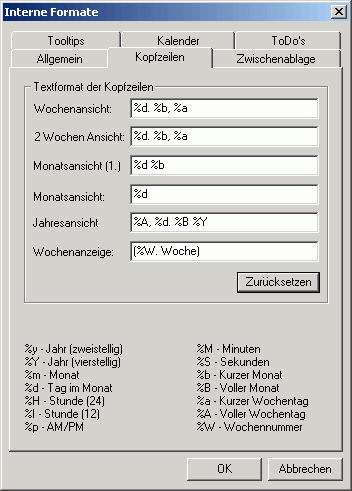
Abbildung 3.13.2: Reiter "Kopfzeilen"
Auch hier ist wieder die Kurzreferenz der möglichen Variablen sowie die Schaltfläche für das Wiederherstellen der Grundeinstellungen vorhanden.
Die hier auftauchenden Dialoge sind weitestgehend identisch und sollen daher hier gemeinsam behandelt werden. Hier stellen Sie ein, in welchem Format Termine in die Zwischenablage kopiert, als Tooltip angezeigt und in den Terminansichten dargestellt werden sollen. Die hierfür verwendete Syntax ist in Kapitel 3.12 beschrieben.
Die Formate können getrennt angegeben werden für folgende Fälle:
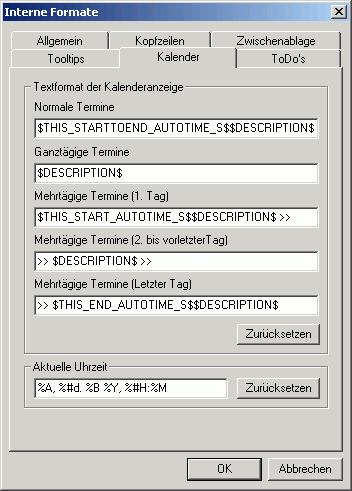
Abbildung 3.13.3: Reiter "Kalender"
Im Dialog "Zwischenablage" können Sie das Format der Zwischenablage definieren, unter "Tooltips" das Tooltip-Format und unter "Kalender" das Anzeigeformat in den Terminansichten sowie die Anzeige des aktuellen Datums und der Uhrzeit in der Toolbar.
Für das Anzeigeformat der Terminansichten gilt im Gegensatz zu den anderen Formaten die Einschränkung, dass keine Zeilenumbrüche erlaubt sind. Dies liegt daran, dass die Anzeigefenster für Termine nicht in der Lage sind, Zeilenumbrüche korrekt darzustellen, es gilt hier immer: ein Termin pro Zeile.
Über die Schaltfläche "Zurücksetzen" können Sie die Ursprungseinstellungen zurückholen.
In diesem Dialog können Sie das Zwischenablage- und Tooltip-Format für ToDo-Einträge festlegen. Die Anzeige der ToDo-Liste ist nicht beeinflussbar.
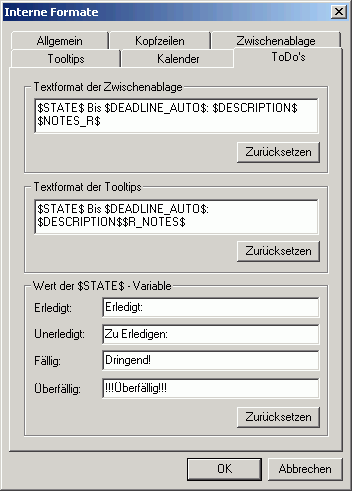
Abbildung 3.13.4: Reiter "ToDos"
Sie können hier auch den Wert "$STATE$"-Variable bestimmen. Diese Variable nimmt je nach Zustand eines ToDo einen anderen Wert an. Folgende Zustände sind möglich:
Über die Schaltfläche "Zurücksetzen" können Sie auch hier wieder die Ursprungseinstellungen zurückholen.
| Inhaltsverzeichnis | Vorhergehende Seite | Nächste Seite |